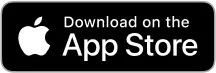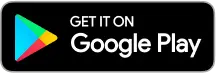Premiers pas avec l'application de restaurant Do Your Order
Bienvenue dans l'avenir de la gestion de restaurant ! En peu de temps, vous pouvez démarrer votre expérience de restaurant numérique
PAS 1 : Télécharger l'application
C'est juste un processus de cinq minutes ! Une fois téléchargé, vous êtes sur le point de transformer le système de commande de votre restaurant.
PAS 2 : Créez votre compte
Pour commencer, vous aurez besoin d'un compte. Inscrivez-vous et vérifiez vos informations d'identification.

PAS 3 : Partagez l'identité de votre restaurant
Entrez les détails essentiels sur votre restaurant - son nom, son adresse et sa langue principale. Ces informations sont essentielles pour les reçus des clients et la traduction des noms d'articles. Après avoir entré, cliquez sur le bouton « Soumettre ».
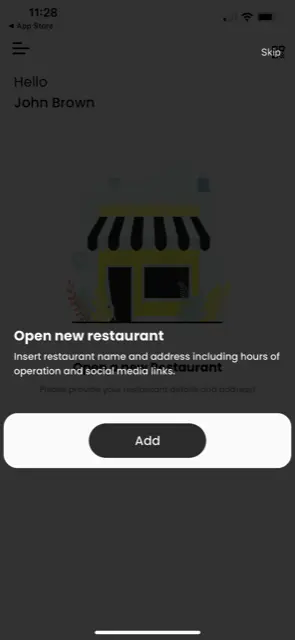
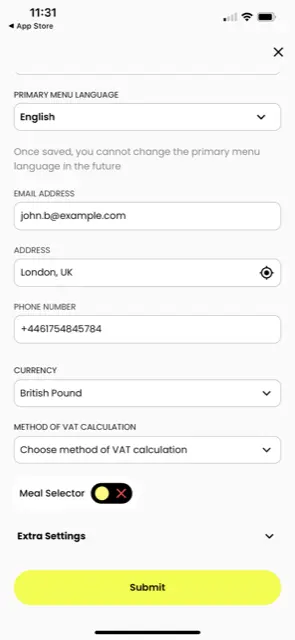
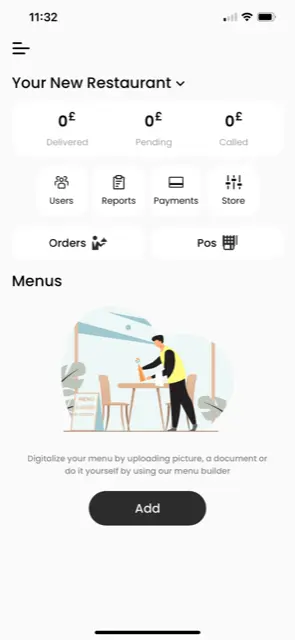
PAS 4 : Présentez votre menu
Vous avez un thème pour votre menu ? Donnez-lui un nom, comme « Menu d'été » ou « Menu du bar de la piscine ». Vous devez également spécifier le nombre de tables dans votre restaurant. Une fois terminé, cliquez sur « Soumettre ».
PAS 5A : Téléchargez ou scannez votre menu
Il est temps de passer au numérique. Accédez à l'écran du menu et appuyez sur le bouton « Télécharger ». Utilisez l'appareil photo de votre téléphone pour scanner votre menu physique. Après la numérisation, appuyez sur « Soumettre ».
PAS 5B : Phase de numérisation
Nous le prenons à partir d'ici ! Dans les 24 heures, nous transformerons votre menu physique en format numérique. Cependant, si vous avez un calendrier serré et que vous ne pouvez pas attendre, vous avez la possibilité de télécharger les éléments de menu manuellement. Des conseils détaillés sur la façon de procéder sont fournis
PAS 6 : Personnaliser l'expérience de commande
Dans l'écran du menu, vous pouvez choisir comment vous souhaitez que vos clients passent des commandes. Souhaitez-vous :
- Autoriser l'auto-commande ?
- Les laisser prépayer par carte de crédit, Apple Pay ou Google Pay ?
- Ou peut-être avoir un système d'auto-commande qui nécessite un code PIN défini par vous, ce qui aide à contrôler le flux de commande vers votre bar ou votre cuisine. Dans ce cas, les clients demanderont le code PIN au serveur avant de passer une commande.
PAS 7 : Déployer les QR Codes
Une fois que votre menu est prêt, nous vous enverrons des codes QR à votre adresse e-mail. Imprimez ces codes et placez-les sur les tables. Ne vous inquiétez pas; Si vous avez besoin de plus, vous pouvez y accéder et les imprimer à partir de l'application, individuellement ou jusqu'à 9 par feuille.